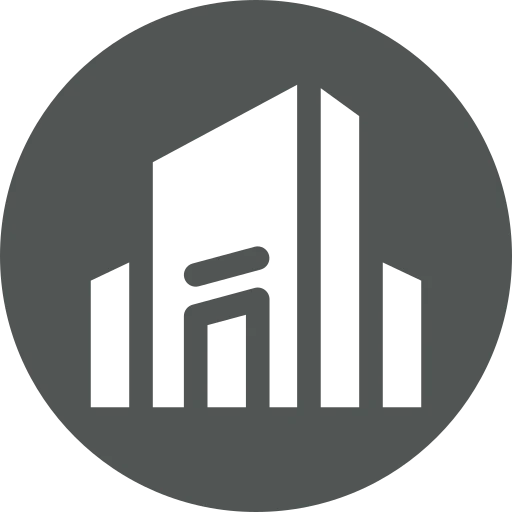
Je werkt op de IT-afdeling en je collega’s worstelen met het onderscheiden van je meerdere bedrijven in Business Central. Vooral bij het wisselen tussen test-, trainings- en productiebedrijven is het niet meteen duidelijk in welk bedrijf ze zich op dit moment bevinden. Door gebruik te maken van een op maat gemaakte bedrijfsbadge kun je jouw collega’s helpen om elk bedrijf visueel duidelijk te identificeren, bijvoorbeeld met een kleur en extra tekst. Dit verbetert niet alleen de oriëntatie, maar helpt ook om fouten te voorkomen die worden veroorzaakt door per ongeluk in het verkeerde bedrijf te werken.
Laten we eens kijken hoe je de bedrijfsbadge kunt instellen!
Open Bedrijfsgegevens om de instellingen van het huidige bedrijf aan te passen.
Selecteer op het sneltabblad Bedrijfsbadge in het veld Bedrijfsbadge: Aangepast.
In het veld Tekst van bedrijfsbadge kun je nu de gewenste tekst invullen. Er is een beperking tot zes tekens, vul bijvoorbeeld “MASTER” in.
Als je klaar bent, druk je op Ctrl + F5 om de webclient opnieuw te laden en de nieuwe bedrijfsbadge zichtbaar te maken in het bedrijf. Je kunt de browser ook sluiten en opnieuw openen. Ons voorbeeld ziet er als volgt uit:
Ga verder op dezelfde wijze om ook voor de andere bedrijven en omgevingen een Bedrijfsbadge in te stellen.
De Bedrijfsbadge helpt je en jouw collega’s om bedrijven duidelijk te onderscheiden in Business Central. Vooral in complexe omgevingen met meerdere bedrijven zorgt visuele markering voor oriëntatie en minimaliseert het de kans op fouten. Gebruik de kleur- en tekstopties om productief en veilig te kunnen werken.
Aangezien dit een standaard Business Central-functie is, zijn er veel bronnen beschikbaar van Microsoft. Bekijk bijvoorbeeld de volgende video en webpagina:

